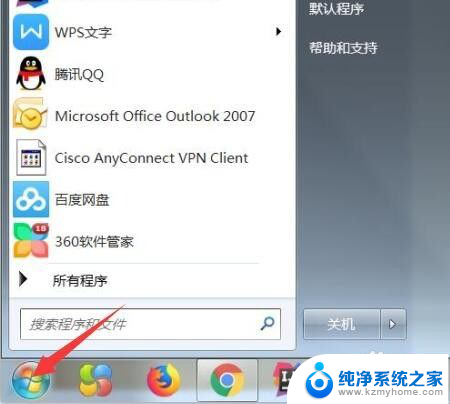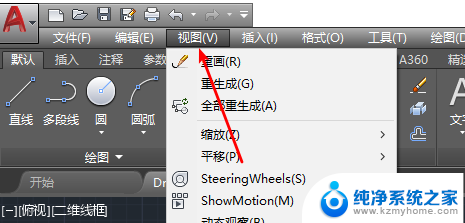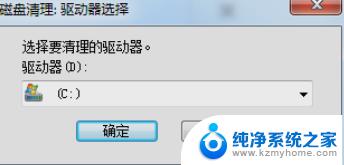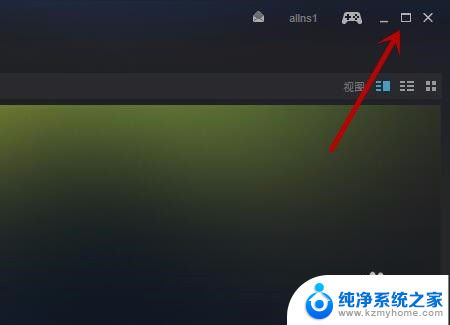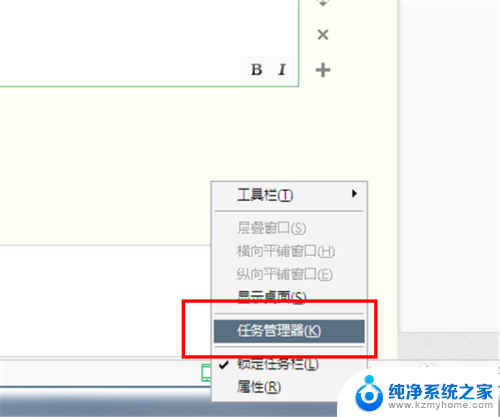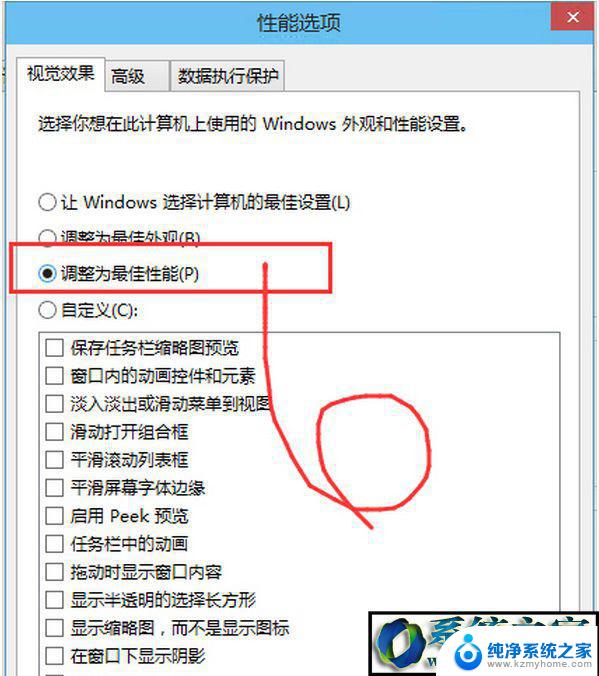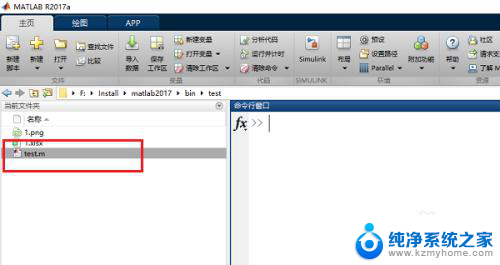windows打开运行窗口的快捷键 在Windows 10中如何快速打开运行命令框
windows打开运行窗口的快捷键,在Windows 10操作系统中,打开运行命令框是一个非常方便的操作,它能够快速打开各种程序、文件夹、网站等,而要实现这一功能,我们可以利用Windows的快捷键来打开运行窗口。通过按下Win + R组合键,即可快速弹出运行命令框,省去了繁琐的鼠标点击操作。无论是想要快速打开一个程序,还是需要运行一些系统命令,这个快捷方式都可以帮助我们轻松实现。无论是Windows 10的新手还是老手,掌握这个快捷键都能够提高工作效率,让我们的操作更加便捷。
方法如下:
1.方法1:通过按WIN + R打开运行命令框
只需同时按下Windows键和R键,它将立即打开“运行”命令框。此方法是最快的,并且适用于所有Windows版本。

2.方法2:从开始菜单中打开运行命令框
单击开始按钮(左下角的Windows图标)。然后展开Windows系统,然后单击运行以将其打开。
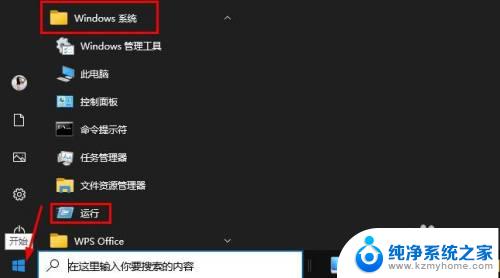
3.方法3:使用搜索打开运行命令框
在任务栏中的搜索框中键入run,然后从搜索结果中单击“运行”。
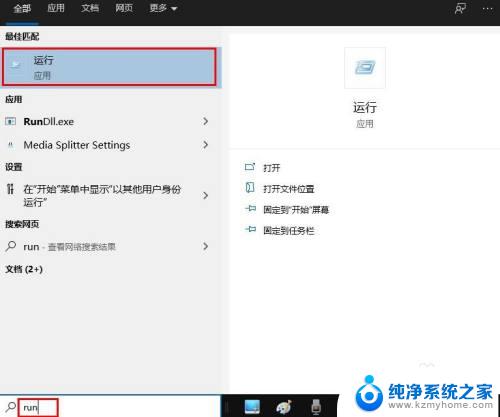
4.方法4:从高级用户菜单中打开运行命令框
按Windows键+ X键盘快捷键(或右键单击“开始”按钮)。出现超级用户菜单时,单击运行。
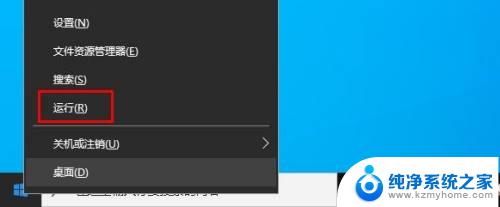
5.方法5:从命令提示符处打开运行命令框
在Windows 10中打开命令提示符。复制并粘贴以下命令,然后按Enter。explorer.exe Shell:::{2559a1f3-21d7-11d4-bdaf-00c04f60b9f0}
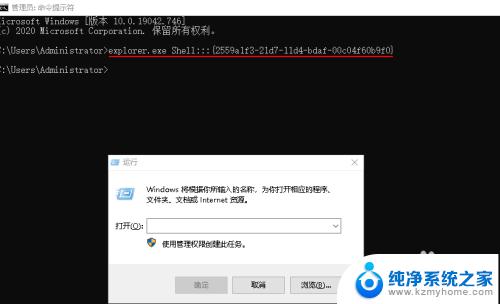
以上就是打开 Windows 运行窗口的快捷键的全部内容了,如果你遇到同样的问题,可以参照小编的方法来处理,希望这些内容能对大家有所帮助。